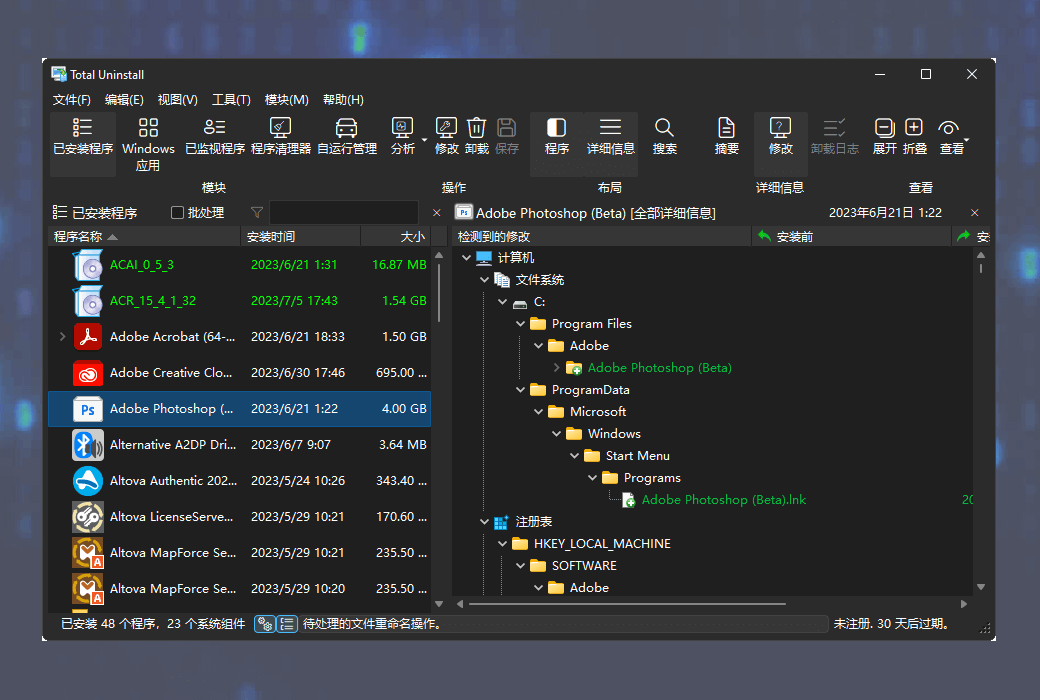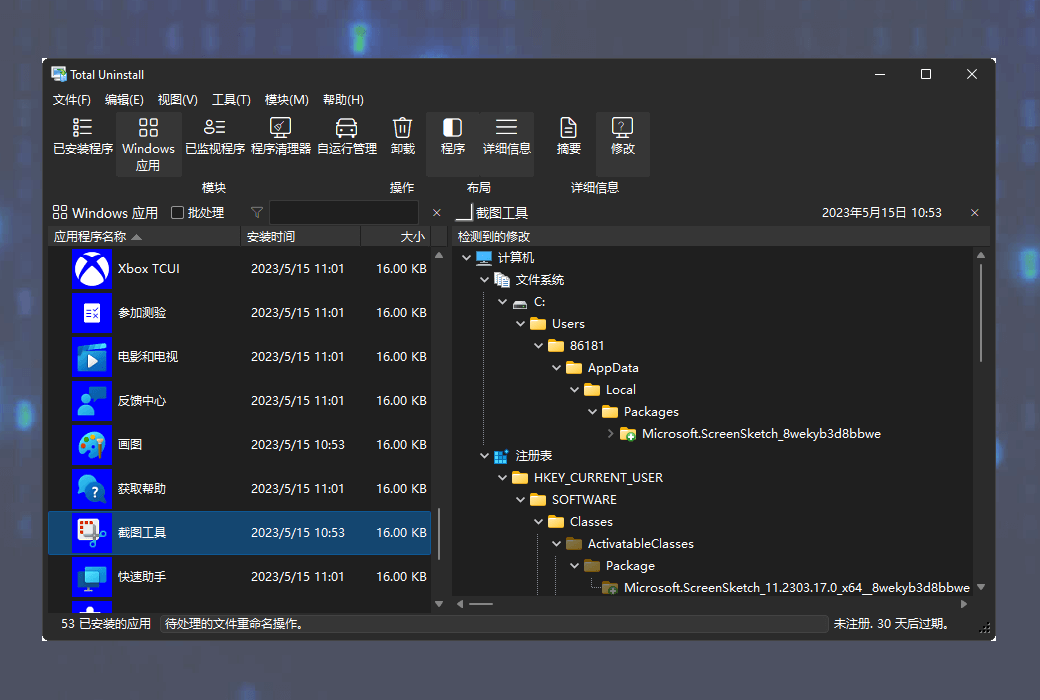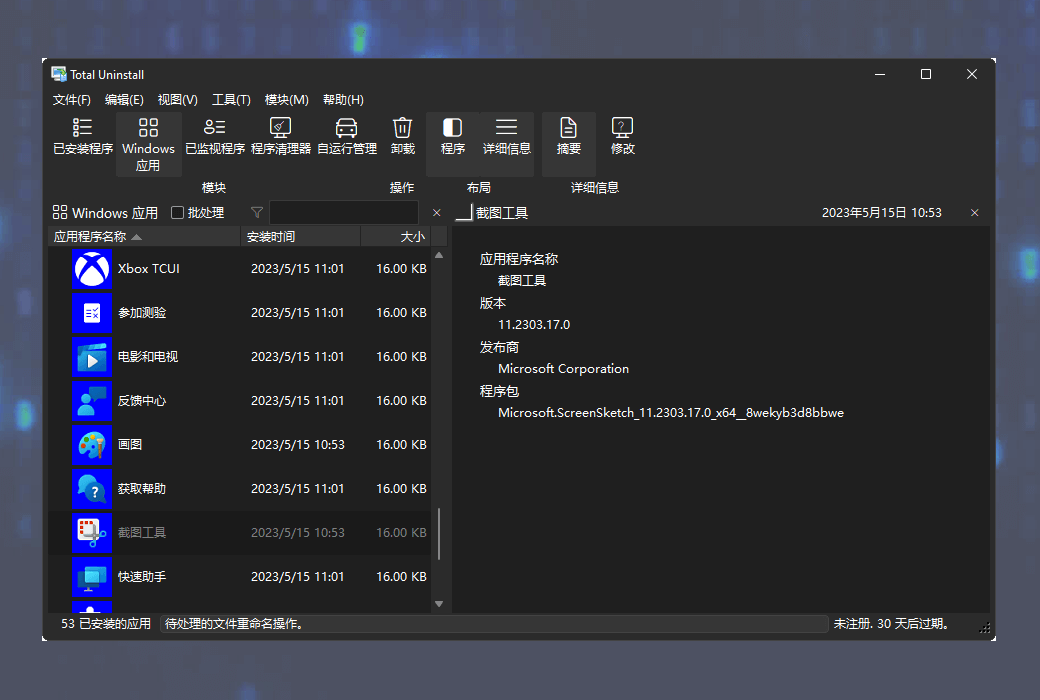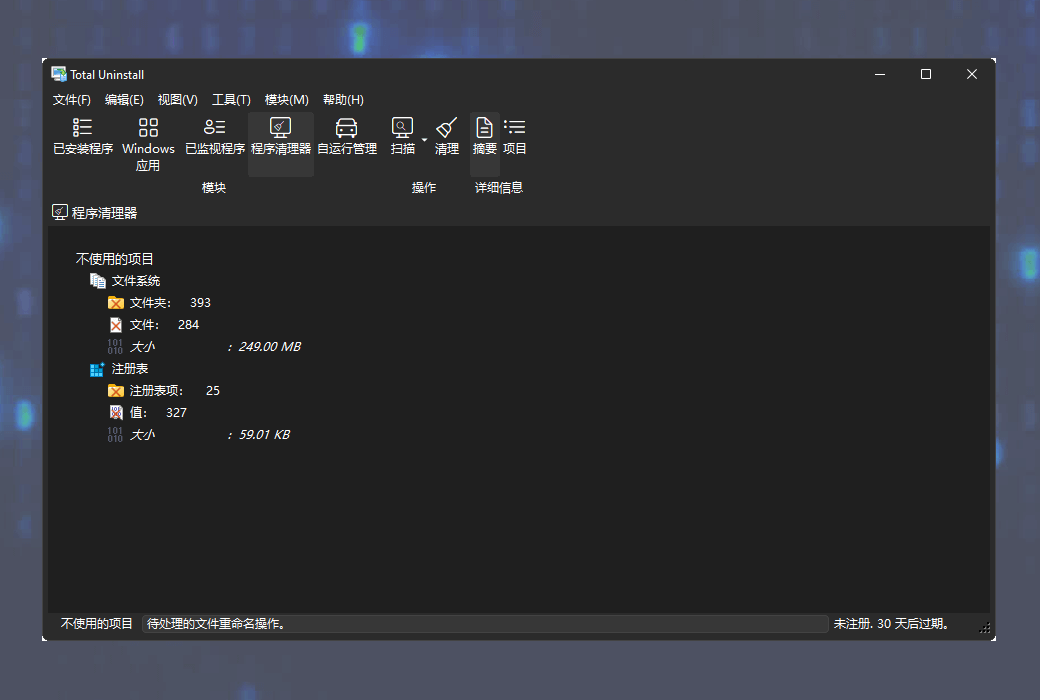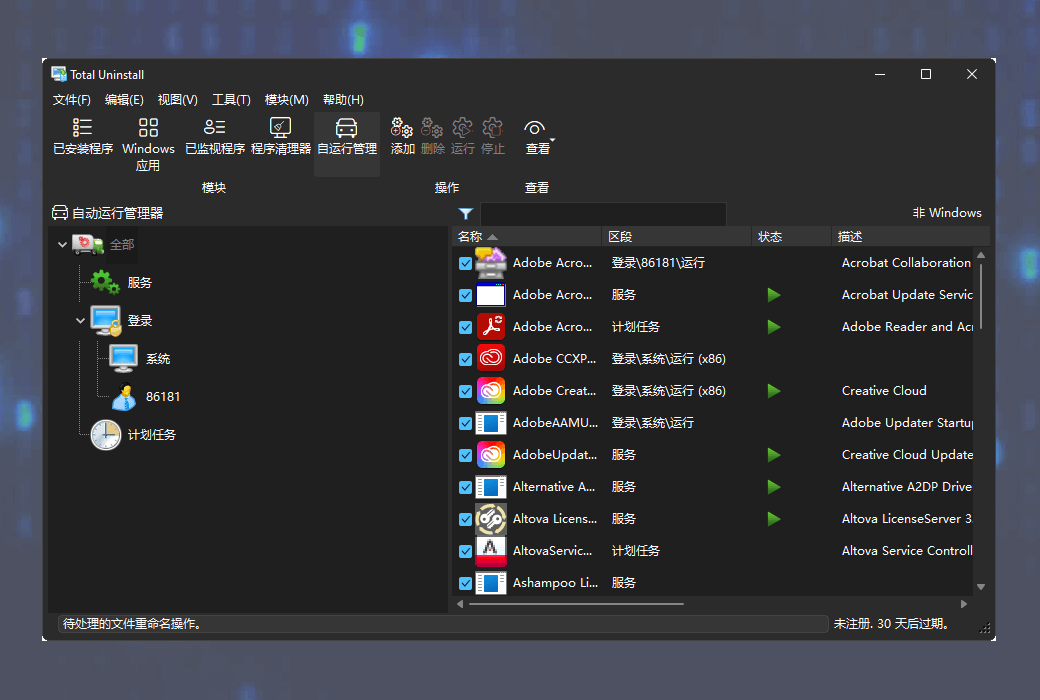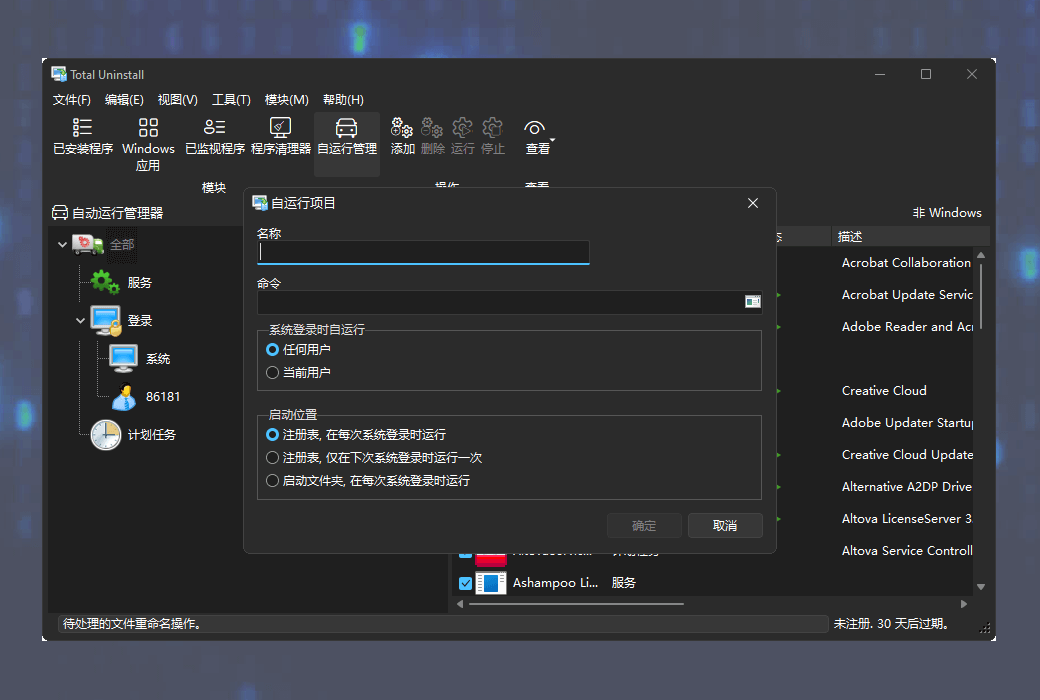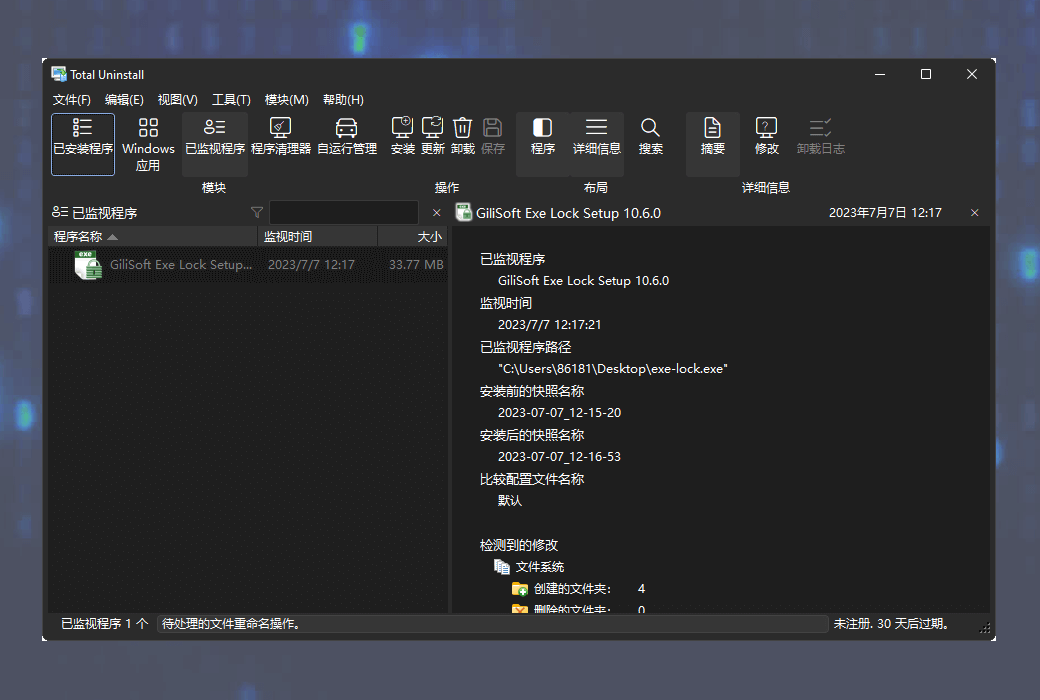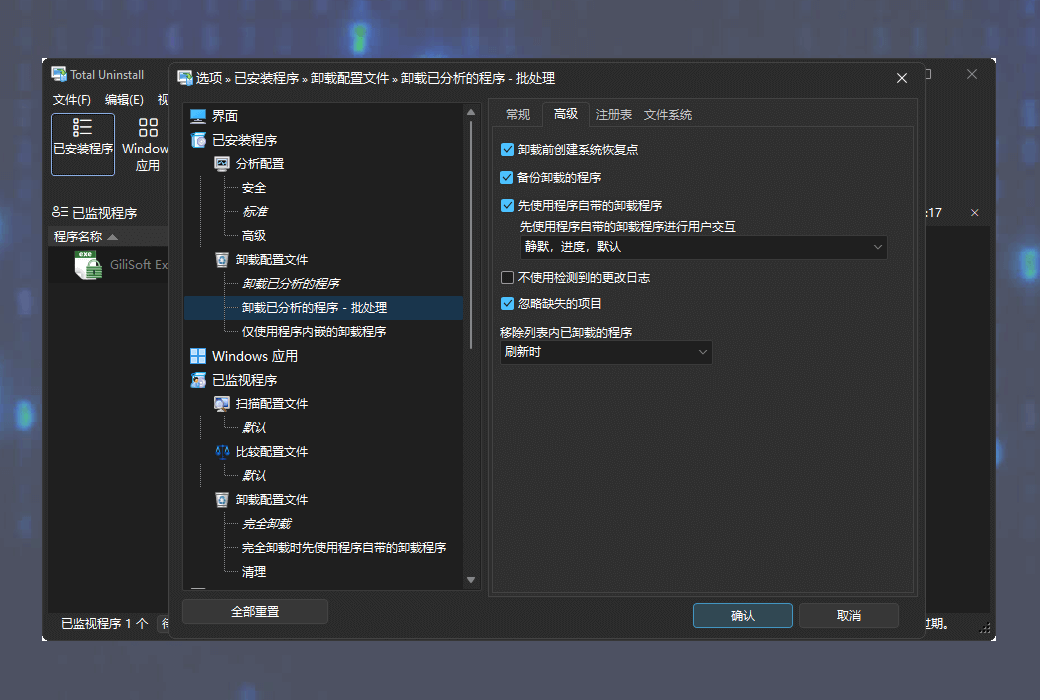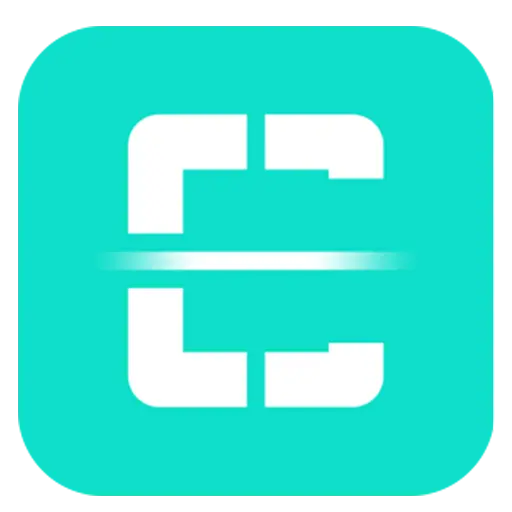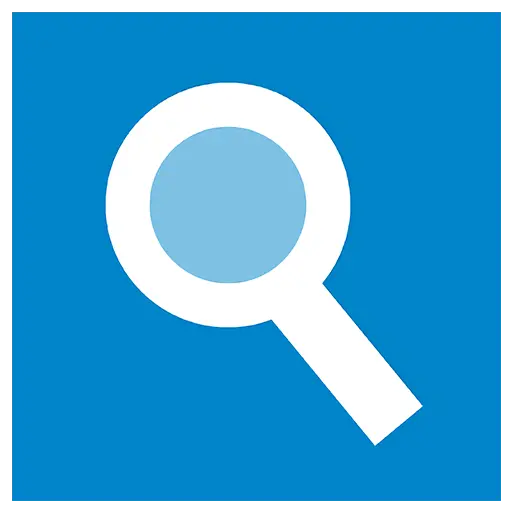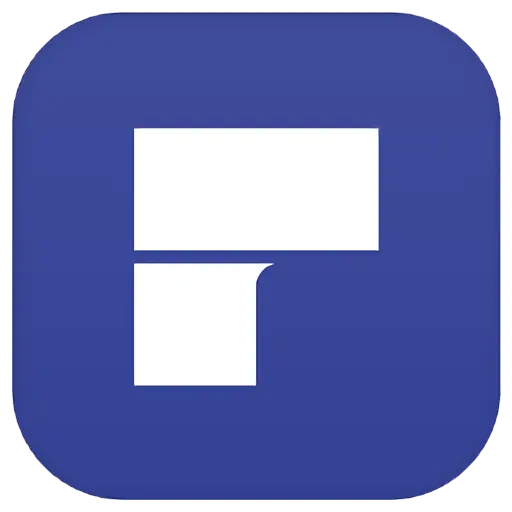您還未登錄,登入後可獲得更好的體驗
 Total Uninstall PC 專業卸載清理工具
Total Uninstall PC 專業卸載清理工具

活動規則
1、活動時間:{{ info.groupon.start_at }} ~ {{ info.groupon.end_at }}。
1、活動時間:售完为止。
2、拼團有效期:{{ info.groupon.expire_days * 24 }}小時。
3、拼團人數:{{ info.groupon.need_count }}人。
拼團須知
1、拼團流程:加入/發起團購並成功支付-在有效期內拼團人數滿足活動要求人數-拼團成功!
2、如果不能在有效期間滿足活動人數則拼團失敗,已支付的金額會原路退回。
3、拼團要求人數和活動時間在不同商品的中可能會不一樣,請注意看活動規則。
Total Uninstall是一款包含兩個工作模塊的全能卸載工具。
已安裝程式 ; 模塊用於分析現有已安裝程式並創建安裝日誌。 甚至不依靠程式自身的卸載功能,Total Uninstall也能徹底卸載您不需要的程式。
您所要做的就是從已安裝程式清單中選擇要卸載的程式,Total Uninstall會在幾秒內完成分析,並以樹狀視圖的形式顯示要删除的檔案、資料夾、註冊表項以及註冊表項值。
您可以通過查看分析結果的詳細資訊,移除您不需要的項目。 Total Uninstall卸載已分析的程式時,將優先使用程式自身的卸載程式,然後再使用卸載日誌移除其他殘留的內容。
已監控程序 ; 模塊用於監控新程式安裝期間對系統所做的更改。 在沒有自身卸載程式幫助的情况下徹底刪除程式留下的檔案。
Total Uninstall在新程式安裝前,先創建一次系統快照。
程式安裝完成後,再創建一次系統快照。 然後對比前後兩個系統快照,以樹狀視圖形式顯示全部更改。 標記所有已添加的、更改的和删除的註冊表項和檔案。
Total Uninstall會保存這些更改,如果您决定卸載這些程式,那麼它就會還原系統到卸載之前的狀態。
功能
- 精確分析已安裝程式並創建日誌。
- 監控新安裝程式對註冊表和檔案系統所做的更改。
- 徹底卸載 ; 已分析或已監控的程式。
- 創建程式備份以便從備份恢復程式。
- 分組管理已安裝或已監控的程式。
- 通過關鍵字可輕鬆定位到要卸載的程式。
- 提供每一個已安裝或已監控程序的摘要和詳細資訊。
- 用戶可自定義分析結果視圖。
- 顯示詳細的卸載日誌。
- 强大的分析結果搜索功能。
- 獨立的提示功能,用於通知正在運行的安裝程式。
- 匯出安裝或卸載程式時註冊表的變化。
- 匯出已安裝或已監控程序清單到檔案。
- 匯出或列印分析結果。
- Transfer programs from one computer to another
Total Uninstall可以輕鬆移除任何程式
精確分析已安裝程式
使用Total Uninstall的“已安裝程式”模塊可以分析已安裝程式並創建安裝日誌。 這可用於執行徹底的程式卸載,即使沒有自身卸載程式的幫助。
監視新程式的安裝過程
使用Total Uninstall的“已監視程式”模塊可以幫助您監視新安裝程式對您系統所做的更改。 便於您在沒有自身卸載程式幫助的情况下徹底刪除程式留下的檔案。
安全清理系統
移除多餘的檔案和註冊表項目
自啟動程式.
管理Windows啟動過程。 控制隨系統自啟動的程式,服務和計畫任務。 通過禁用不想要的自啟動程式,使作業系統運行的更快速。

下載中心:https://total-uninstall.apsgo.cn
備用下載:N/A
發貨時間:人工處理
運行平臺:Windows
介面語言:支援中文介面顯示,多語言可選。
更新說明:當前版本終身有效,支持1年維護更新陞級。
買前試用:30天免費試用。
如何收貨:購買後,啟動資訊會以郵件的形式發送到下單時的郵箱,同時可在個人中心,我的訂單中查看對應的產品啟動碼。
設備數量:根據購買的授權版本而定,1PC代表可安裝1臺電腦。
更換電腦:原電腦卸載並移除設備,新電腦重新輸入註冊碼啟動。
啟動引導:打開軟件點擊幫助–注册;
特殊說明:默認以下單的姓名作為許可證的注册名,此注册名將會在軟件上顯示,默認為下單的姓名。 微軟(Outlook、Live等)郵箱無法收到許可證。

合作洽談
{{ app.qa.openQa.Q.title }}
如何將已安裝並且配寘好的軟件從一臺電腦轉移到另一臺電腦?
Total Uninstall可以幫助傳輸或部署程式
- 將程式轉移到新電腦。 將您的難以找到的程式及其設定移至新電腦。
- 它可以在多臺電腦上安裝預先配寘了相同設定的程式。
- 使用您的基本必備程式製作備份副本。 在Windows重新安裝時,節省安裝和配寘應用程序的時間。 只需恢復備份,您就準備好了。
為什麼Total Uninstall脫穎而出?
- 利用其强大和先進的分析已安裝程式功能模組,您可以獲得最佳的安裝日誌和備份,以便轉移您想要的程式。
- 使用其監控程序模塊,您將獲得所需轉移的程式的完美安裝日誌和備份。
- 您可以選擇轉移一個或整套套裝程式,而無需額外的垃圾。
- 如果轉移失敗是因為與新系統不相容的程式或其他原因,撤銷恢復將在幾秒鐘內將所有內容恢復到原位。
- 沒有受支持的可轉移程式的短或長清單。 轉移的程式不一定要受歡迎。 如果程式與新系統相容且安裝不混亂*,則轉移將成功。
- Total Uninstall不是僅用於遷移的單次程式。 一旦轉移完成,繼續使用Total Uninstall保持系統良好狀態。
一:安裝程式功能模組。
分析所有相關檔和註冊表項的程式。 對於多選項,請選擇捆綁核取方塊。 手動選擇“高級”分析設定檔以獲得最佳結果。
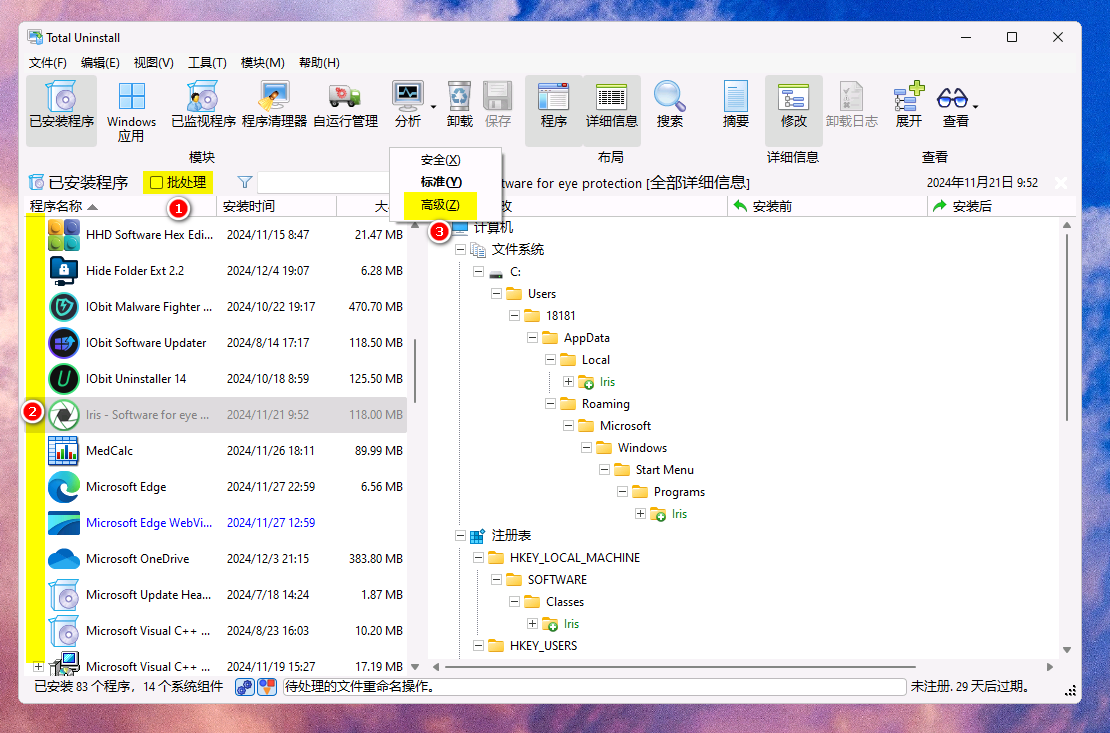
如果是單個軟件,請直接選中某個軟件,點擊高級分析即可,如果是想分析多個軟件,請先選擇批次處理,然後勾選您想要分析的軟件,再點擊高級分析。
二:監控程序功能模組。
按照以下步驟監控新程式安裝
創建程式/捆綁包的備份
打開創建備份對話方塊(Ctrl+B),然後按Enter鍵創建備份。 在最後一個荧幕上,將備份複製到目標PC、共亯位置或可擕式磁片。
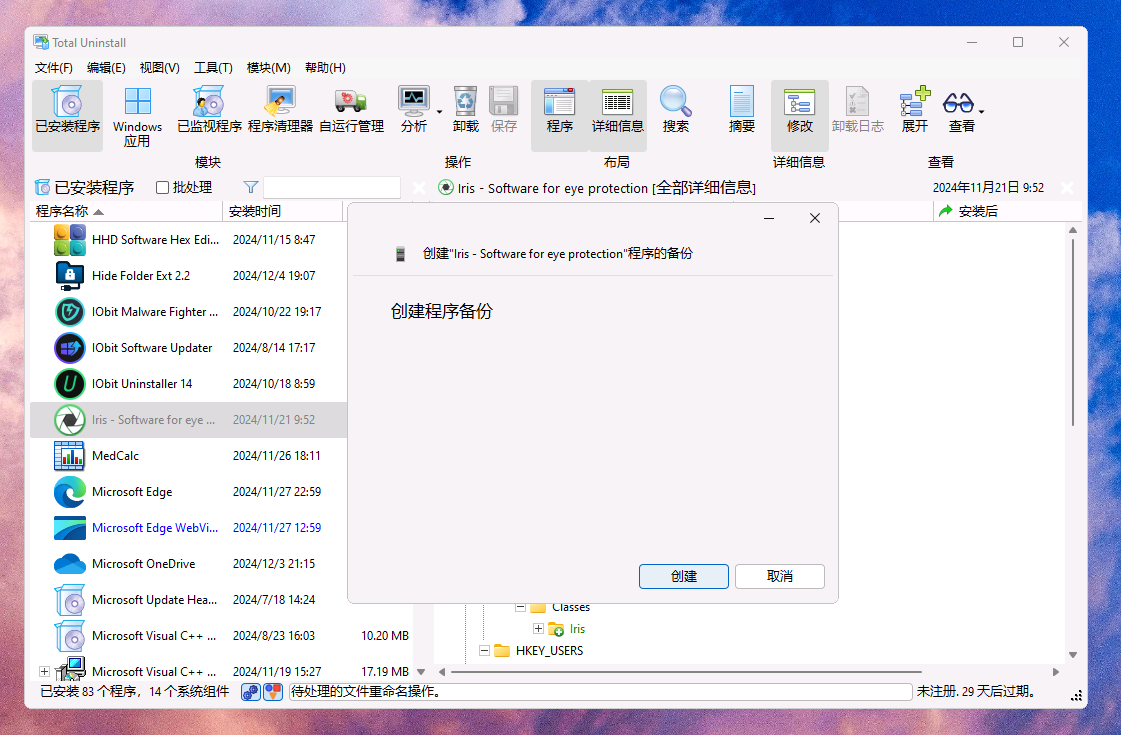
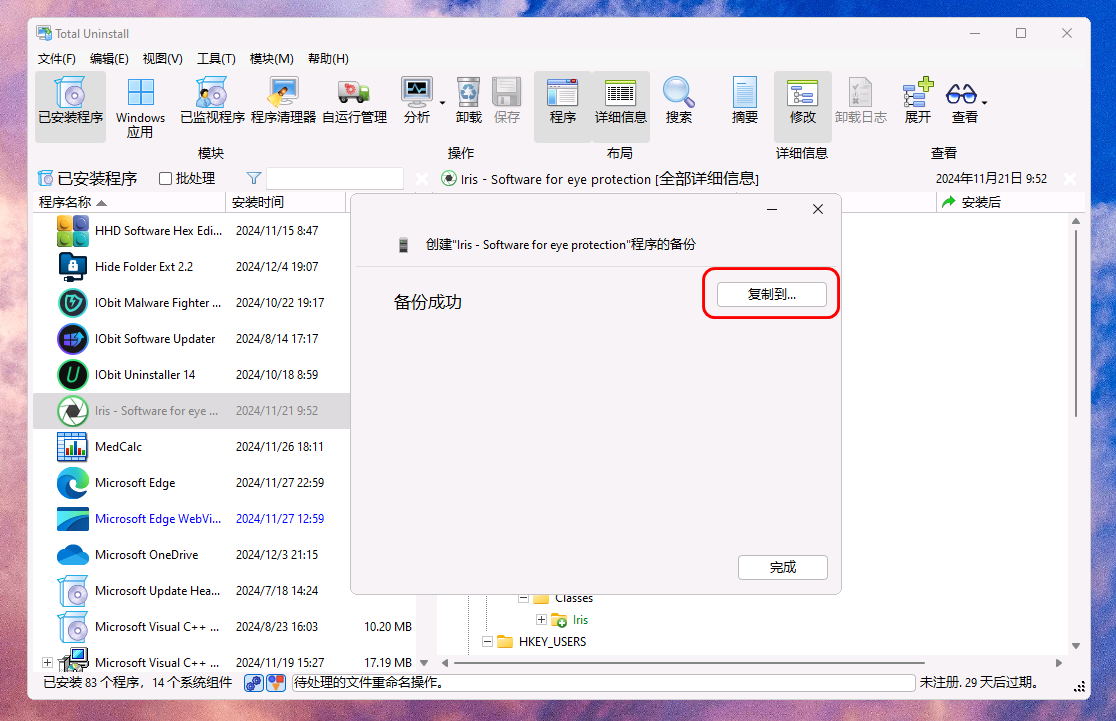
3.在目標電腦上導入備份程式並恢復它。
請在目標電腦上安裝Total Uninstall。 主菜單“檔案”->; “從備份中恢復程式…”
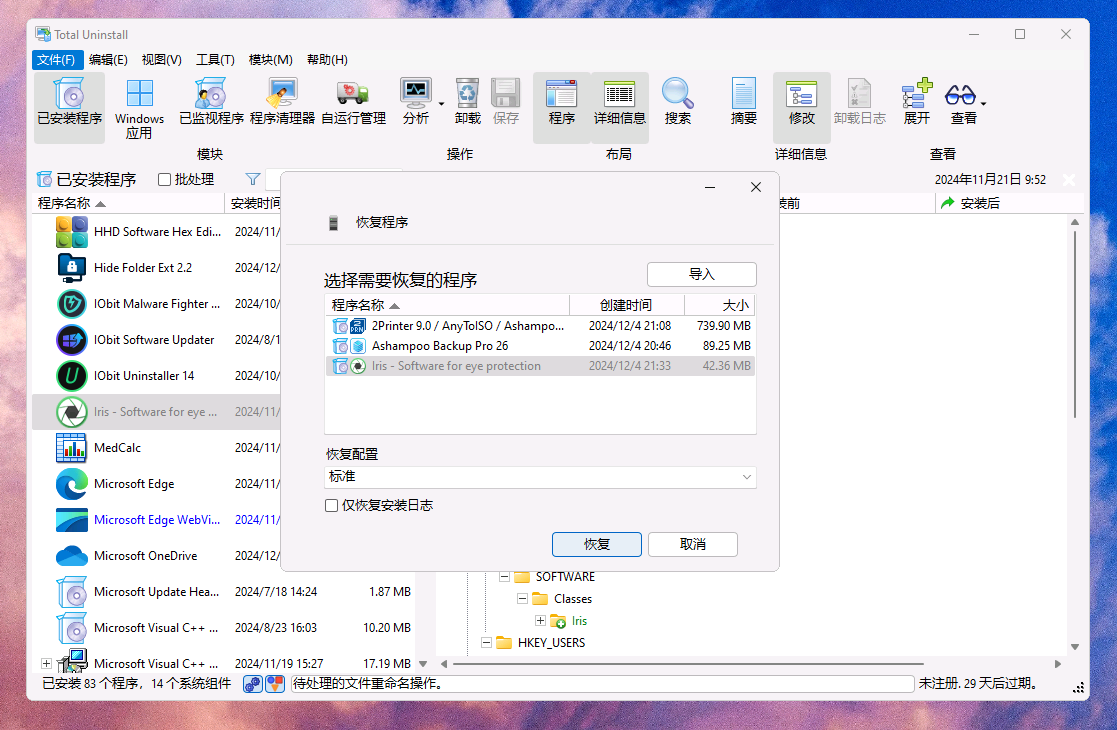
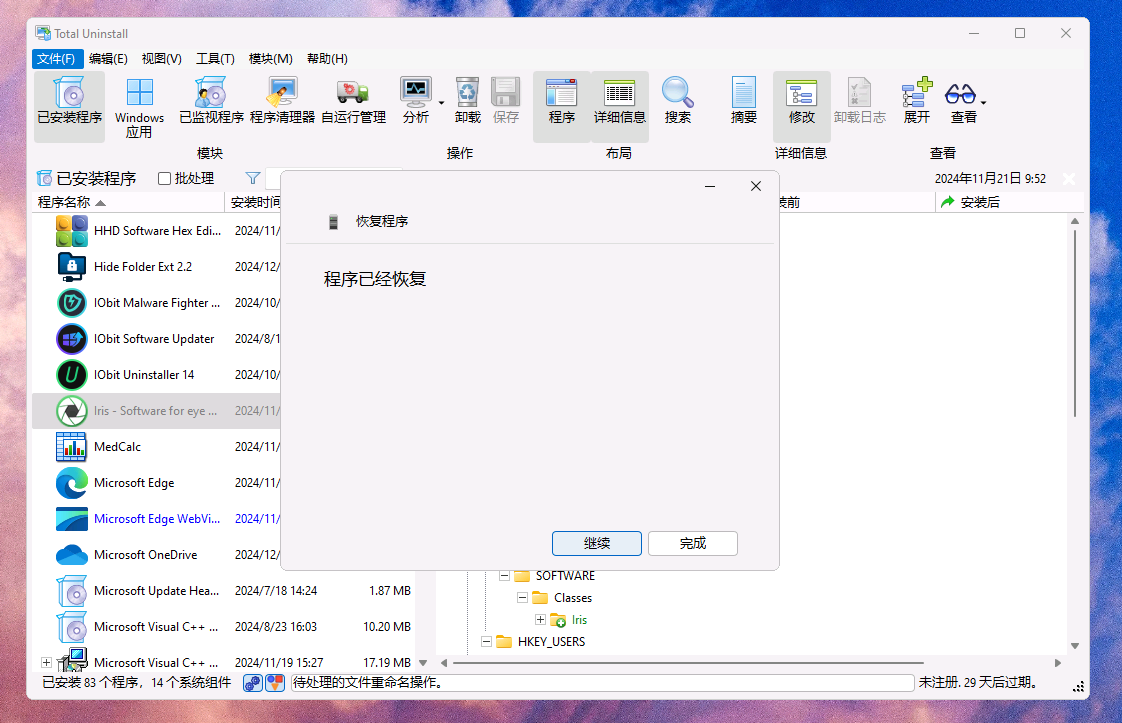
如果程式與新作業系統不相容,請使用撤銷操作。 主菜單“檔案”->; “撤銷還原…”